Как создать сайт электронной коммерции с помощью WooCommerce?
Опубликовано: 2021-05-17Вы хотите создать сайт электронной коммерции? Сайт электронной коммерции может стать отличным средством для продажи товаров в Интернете. Для местных магазинов это будет переход на следующий уровень их бизнеса. В то время как для предпринимателей это дает хорошую возможность инвестировать в интересное предприятие. Но все не так просто, как говорят, и создание веб-сайта электронной коммерции может оказаться сложной задачей, если вы не используете правильные инструменты. Кроме того, вам нужно будет подготовить множество вещей, чтобы запустить полностью функционирующий веб-сайт. Вот некоторые из них ниже:
Выберите платформу для разработки сайта
Первое, что вам нужно сделать при создании сайта, это выбрать платформу для его разработки. Очень важно выбрать правильную платформу, так как она будет использоваться на протяжении всей жизни вашего сайта.
Существуют разные платформы, на которых вы можете разработать свой веб-сайт электронной коммерции. Среди них WordPress является самым популярным: более 33% сайтов используют его для веб-разработки. В основном это связано с его гибкими и простыми в настройке и настройке функциями, которые позволяют даже нетехническим пользователям легко создавать потрясающие веб-сайты в кратчайшие сроки. Кроме того, в WordPress есть множество бесплатных плагинов, таких как WooCommerce и Easy Digital Downloads, для создания интернет-магазинов на любую из тем WordPress.
Здесь мы будем использовать WordPress, чтобы даже не программисты могли следовать руководству и создать магазин электронной коммерции.
Зарегистрируйте доменное имя и выберите план хостинга
Теперь, когда вы выбрали платформу для разработки своего интернет-магазина, пришло время зарегистрировать для него доменное имя.
Доменное имя — это уникальный идентификатор веб-сайта, который служит адресом для посетителей. Обычно владелец сети использует имя, связанное с брендом, в качестве своего доменного имени.
Вы можете зарегистрировать доменное имя на таких сайтах, как Domain.com и GoDaddy.
После того, как вы зарегистрировали доменное имя, вам необходимо приобрести хороший веб-хостинг, чтобы выделить место для размещения вашего веб-сайта в Интернете.
Есть несколько хостинг-провайдеров, которые предоставляют хостинг для веб-сайтов WordPress. Вы можете ознакомиться со статьей: 10+ лучших хостинг-провайдеров WordPress, чтобы найти идеального хостинг-провайдера для вашего веб-сайта электронной коммерции.
Выберите идеальный шаблон WordPress
Теперь, когда вы зарегистрировали доменное имя и приобрели хостинг-провайдера для своего сайта электронной коммерции, пришло время выбрать идеальную тему WordPress.
WordPress имеет большое количество тем, доступных бесплатно в своем репозитории. Тем не менее, вы должны убедиться, что выбранная вами тема должна иметь все функции и возможности, необходимые для создания вашего интернет-магазина. Кроме того, дизайн темы должен быть очень привлекательным, так как он играет важную роль в удержании ваших потенциальных клиентов на вашем сайте.
Здесь мы будем использовать Meta Store, чтобы показать вам, как создать магазин электронной коммерции в WordPress:
Мета-магазин: обзор
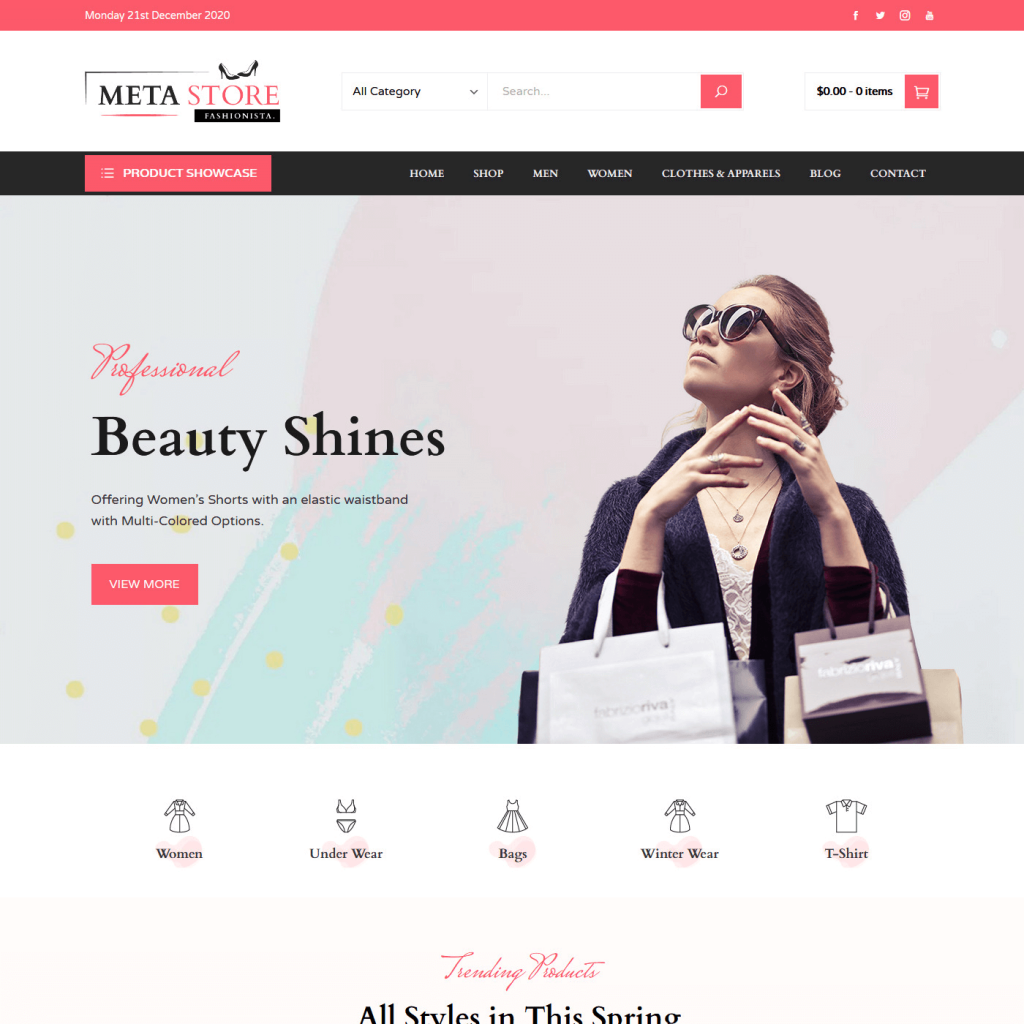
Meta Store — бесплатная тема WordPress, идеально подходящая для интернет-магазинов. Он сочетает в себе красивый дизайн и расширенные функциональные возможности для создания впечатляющих веб-сайтов электронной коммерции без необходимости касаться каких-либо кодов. Тема полностью основана на Elementor и позволяет создавать веб-сайт с помощью функции перетаскивания.
Отличные особенности Meta Store:
- Современная и мультиконцептуальная демонстрация
- Вариант динамического цвета
- Параметры поиска по категории
- 3 модных дизайна заголовков
- Идеальные макеты магазина
- Встроенные виджеты Elementor
Создание веб-сайта электронной коммерции с использованием Meta Store
Шаг 1: Установка и активация:
Первое, что вам нужно сделать, это загрузить Meta Store и установить его на свой веб-сайт WordPress.
Если у вас возникли трудности при установке темы WordPress, вы можете ознакомиться с ее документацией или прочитать статью: Как установить тему WordPress?
Как только тема будет установлена на вашем сайте, активируйте ее.
Шаг 2: Импорт демо:
Как упоминалось выше, Meta Store поставляется с функцией импорта демо одним щелчком мыши, которая поможет вам установить демо-данные на ваш веб-сайт WordPress.
Демо-импорт экономит время, так как вы можете начать настройку демонстрационного макета, установленного на вашем веб-сайте. Однако, если вы собираетесь создать веб-сайт с нуля, вы можете пропустить этот шаг.
Чтобы установить демо-данные, перейдите в настройки Meta Store и нажмите вкладку « Импорт демо ». Там нажмите кнопку «Установить и активировать » под разделом «Установить Swift Demo Import».

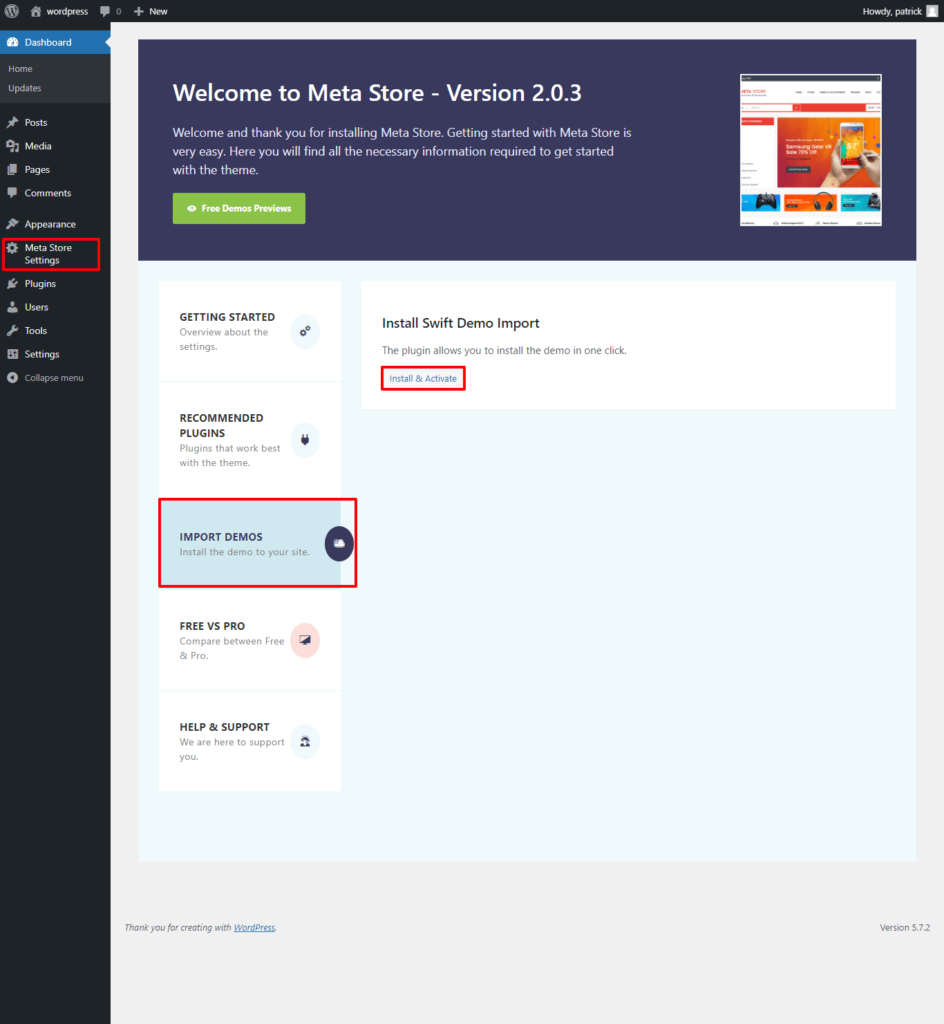
После завершения установки плагина нажмите кнопку «Просмотреть все демо». Теперь выберите демо, которое вы хотите установить на свой сайт. Вы можете получить быстрый предварительный просмотр, нажав на кнопку предварительного просмотра. Чтобы установить демо, нажмите кнопку « Установить ».
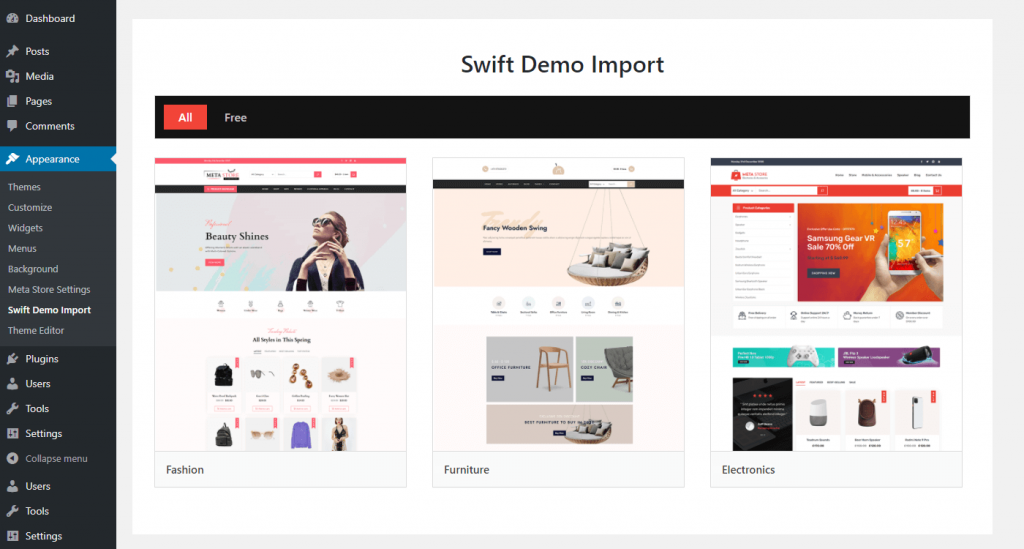
Но перед установкой демоверсии вас спросят, хотите ли вы сбросить настройки своего веб-сайта или нет. Если у вас нет важного содержимого, мы рекомендуем вам сбросить настройки веб-сайта. Он удалит все содержимое и заставит процесс импорта демо-версии работать безупречно.
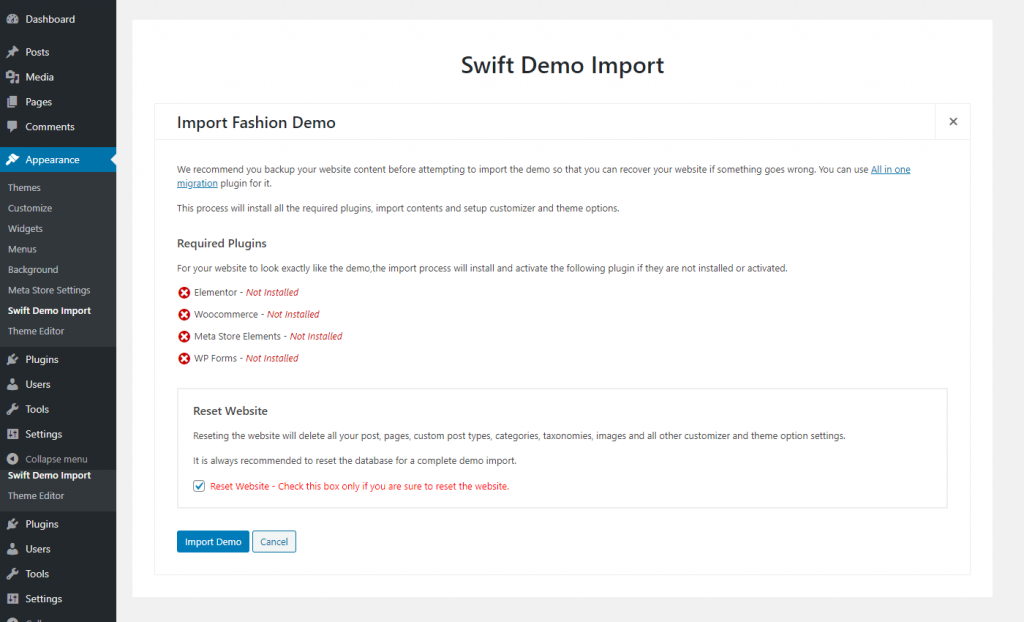
Импорт демо на ваш сайт займет несколько минут. Однако, если у вас возникнут проблемы при импорте демо, вы можете прочитать статью: Ошибка процесса импорта демо. Почему не удается импортировать демо? для решения.
После завершения демо-импорта проверьте веб-сайт, чтобы убедиться, что все в порядке или нет.
Шаг 3: Конфигурация и настройка
Meta Store содержит множество функций и возможностей для настройки и настройки практически каждого элемента, присутствующего в шаблоне.
Панель настройки темы выглядит примерно так:
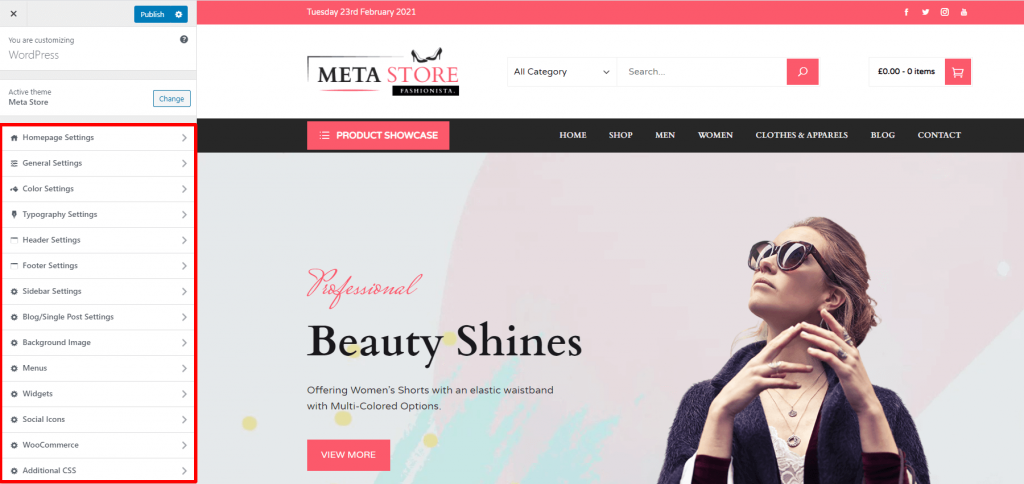
Вариант типографии:
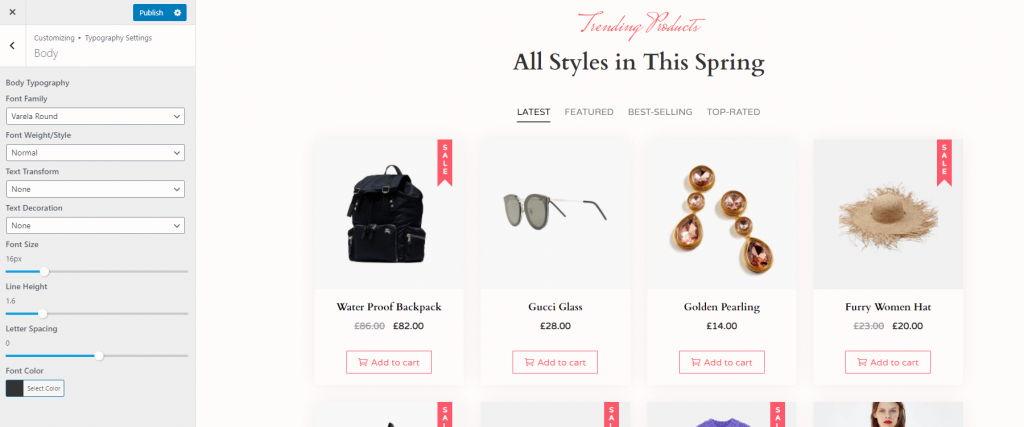
Meta Store поставляется с расширенными параметрами типографики, которые позволяют вам выбирать размер шрифта, семейство шрифтов, цвет шрифта, преобразование текста, оформление текста, высоту строки и межстрочный интервал вашего веб-содержимого. Это дает вам полный контроль над выбором внешнего вида шрифта на вашем веб-сайте.
Настройки заголовка:
Еще одна премиальная функция, доступная в Meta Store, — это конфигурация заголовка. Обычно бесплатная тема WordPress поставляется только с базовыми функциями для настройки раздела заголовка. Тем не менее, Meta Store поставляется с 3 различными макетами заголовков на выбор.
Вы можете выбрать макеты заголовков в меню «Настройки заголовков» > «Макеты заголовков» .
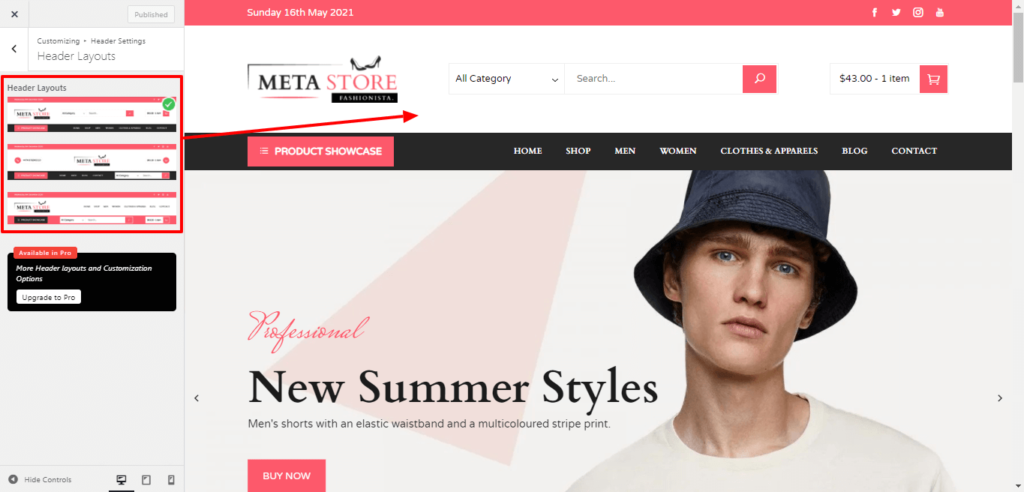
Кроме того, вы также можете настроить верхний заголовок, средний заголовок, нижний заголовок и содержимое заголовка.
В верхнем заголовке вы можете добавить различное содержимое, такое как дата и время, значки социальных сетей, виджеты, тексты HTML и меню.
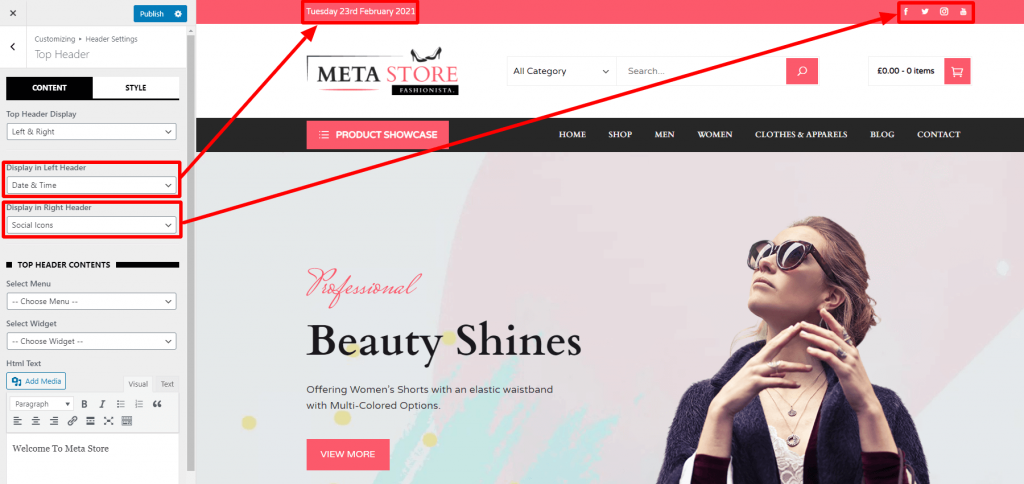
В среднем заголовке вы можете настроить расстояние между верхним и нижним заголовками.
В то время как вы можете выбрать подходящий цвет для нижнего заголовка.
Кроме того, вы также можете показать / скрыть различное содержимое, такое как поиск по категориям, мини-корзина и меню переключения в заголовке вашего сайта.
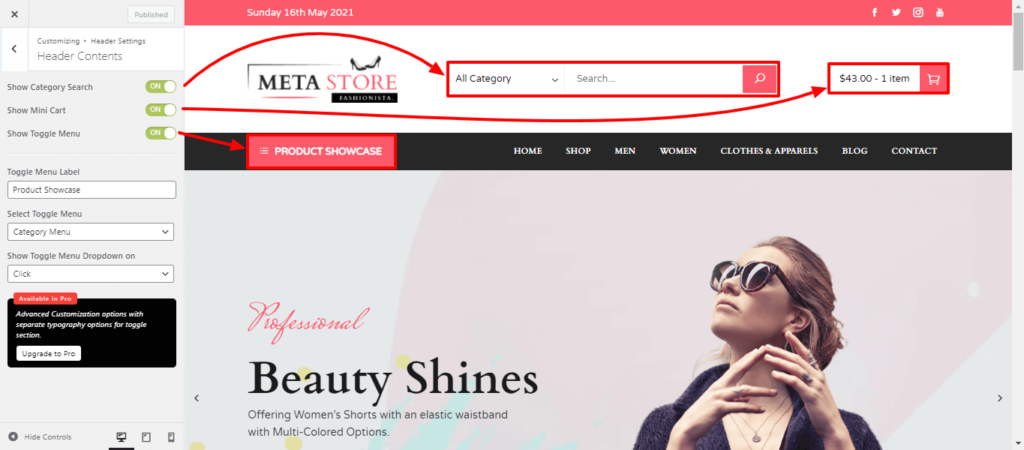
Конфигурация домашней страницы:
Meta Store — это тема WordPress на основе Elementor, которая позволяет создать красивую домашнюю страницу с помощью конструктора страниц Elementor. Кроме того, тема поставляется с более чем 12 встроенными элементами, которые помогут вам спроектировать свой веб-сайт еще проще.
Чтобы настроить домашнюю страницу, выберите Страница > Все страницы и выберите страницу, которую вы назначили главной страницей своего веб-сайта.
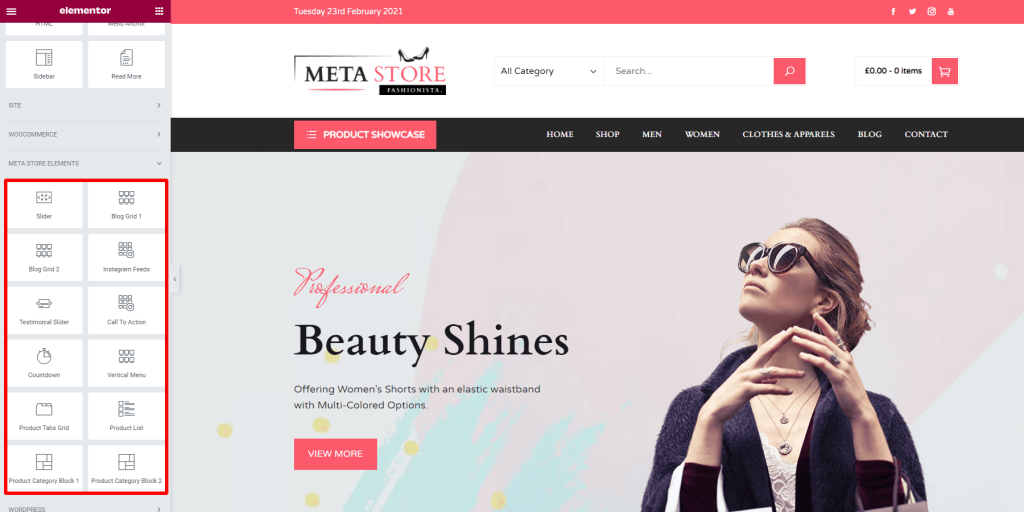
Примечание. Если вы импортировали демоверсию, Elementor будет автоматически установлен на ваш сайт. Но если вы не импортировали демо, вам необходимо вручную установить плагин конструктора страниц Elementor.
Конфигурация нижнего колонтитула:
Meta Store поставляется с 4 различными макетами нижнего колонтитула на выбор. Для каждого нижнего колонтитула вы можете разместить привлекательные виджеты, чтобы сделать его более привлекательным и привлекательным.
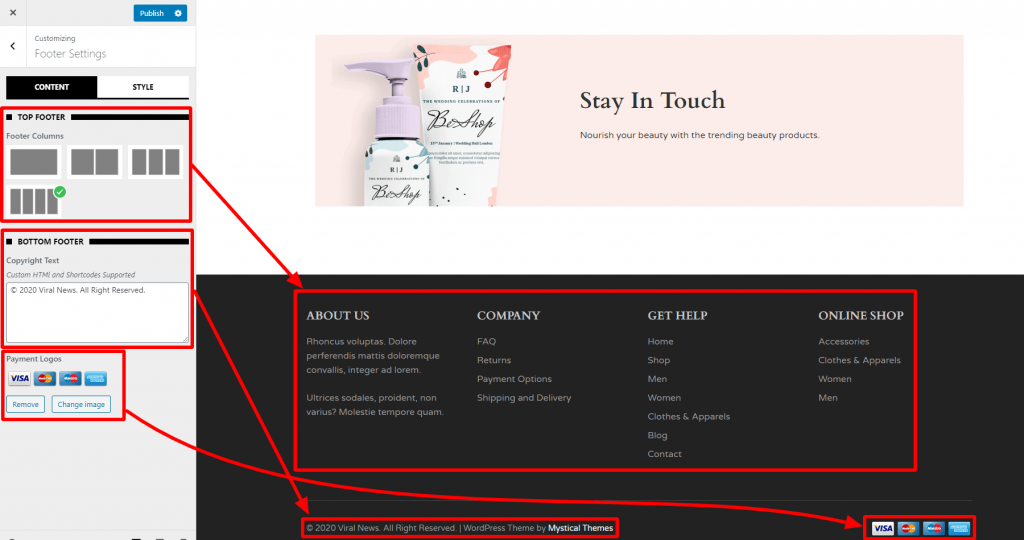
Кроме того, вы можете добавить пользовательский текст нижнего колонтитула об авторских правах.
Добавление продукта на ваш сайт электронной коммерции
Теперь, когда вы создали свой веб-сайт электронной коммерции, пришло время добавить товары.
Чтобы добавлять и демонстрировать товары на своем веб-сайте, на вашем веб-сайте должен быть установлен плагин WooCommerce.
Примечание. Если вы импортировали демоверсию, WooCommerce будет автоматически установлена на веб-сайте. Если нет, вам нужно установить WooCommerce вручную.
Чтобы добавить новый продукт на свой веб-сайт, выберите « Продукты» > «Добавить новый» .
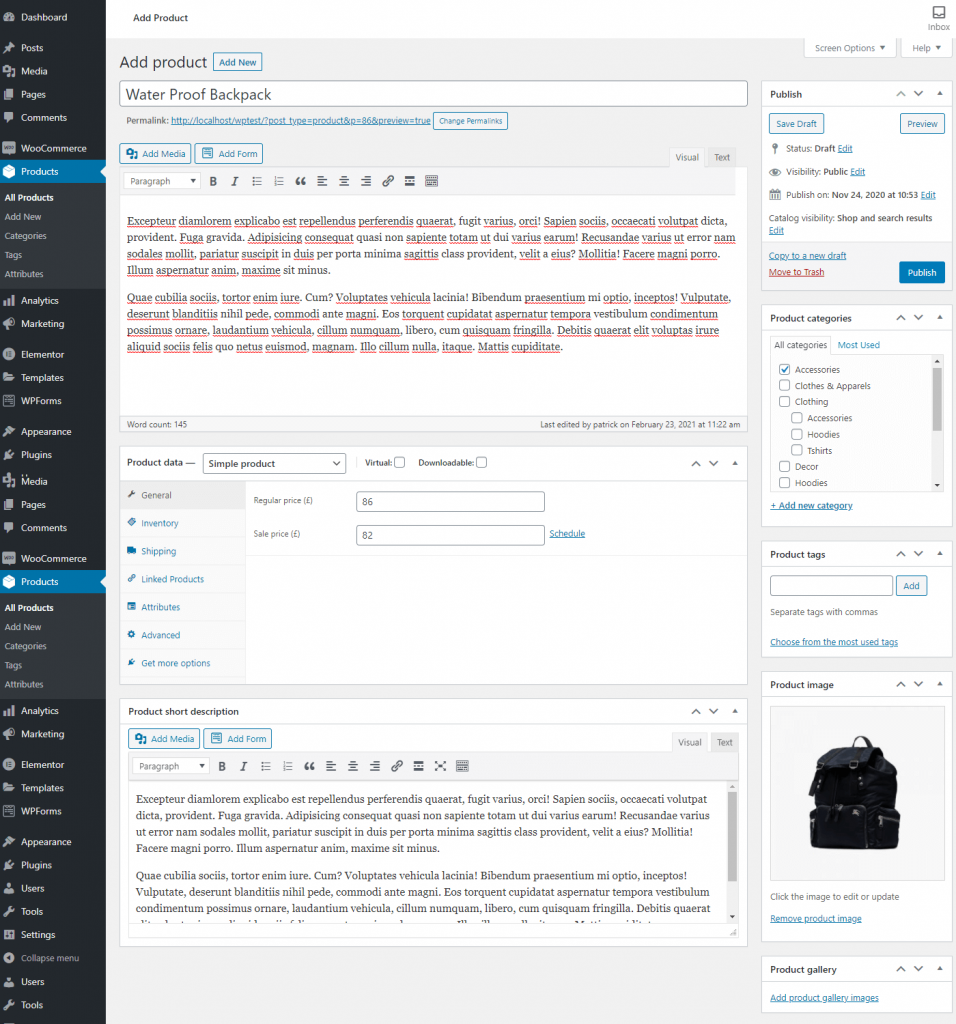
Дайте название, слаг и описание для ваших новых продуктов.
Теперь выберите данные продукта и установите цену для вашего продукта. Если вы хотите сохранить продукт для продажи, добавьте цену продажи.
Затем перейдите на вкладку инвентарь и выберите статус продукта, чтобы ваши клиенты знали, есть ли он в наличии или нет.
Кроме того, выберите изображение продукта, галерею продуктов и категорию продукта.
После этого нажмите кнопку « Опубликовать », чтобы ваш продукт заработал.
